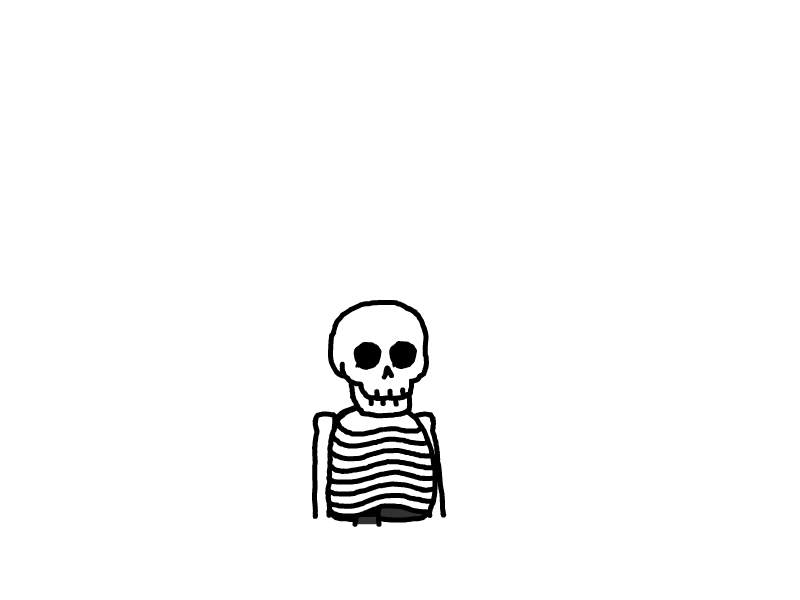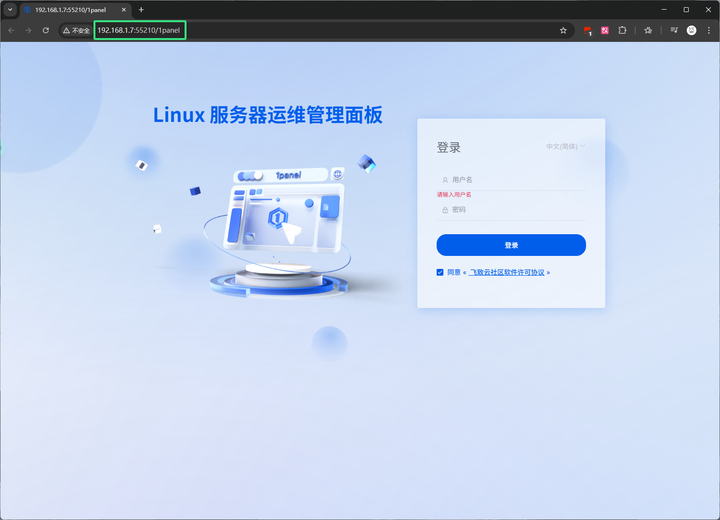
无需公网IP,国际域名绑定个人博客教程
介绍:
操作系统:Ubuntu 22.04
终端工具:WindTerm2.7.0
还需准备一个cloudflare账户和一个国际域名
维护使用脚本(kejilion.sh)
#下载地址:
bash <(curl -sL kejilion.sh)安装博客
1.安装1Panel管理面板(一键安装,按照提示操作即可)
curl-sSL https://resource.fit2cloud.com/1panel/package/quick_start.sh -o quick_start.sh && sudo bash quick_start.sh2.安装完成后按照提示进入管理面板登录(IP+端口+访问路径)
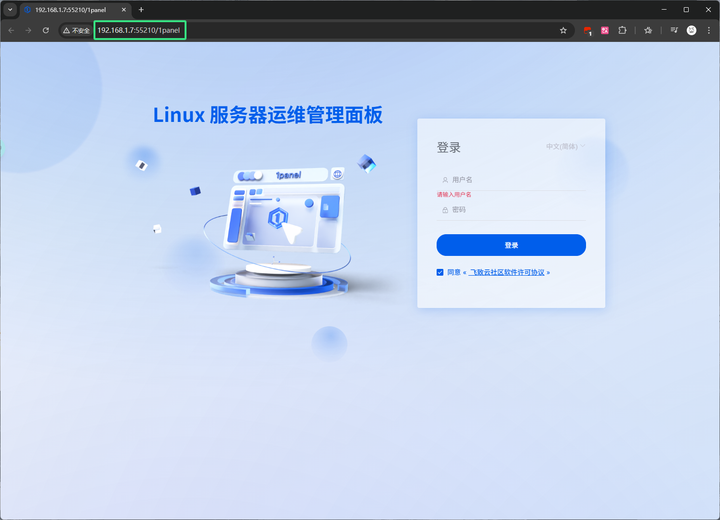
1Panel管理面板登录页
3.安装一个数据库服务(本次演示以MySQL为例)
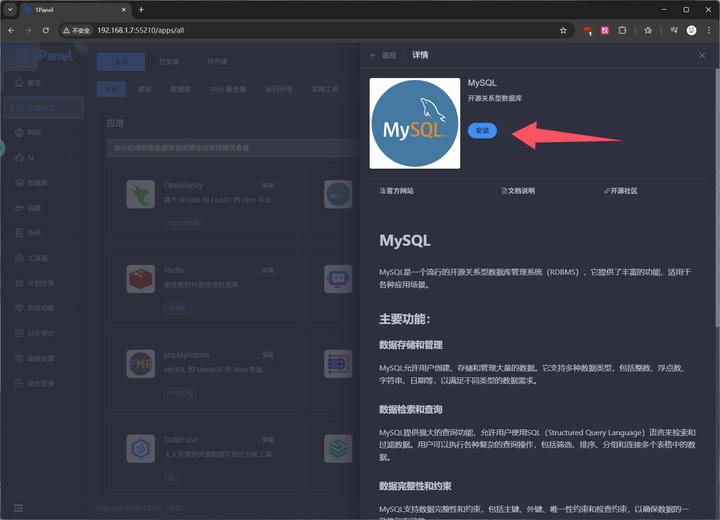
MySQL安装页
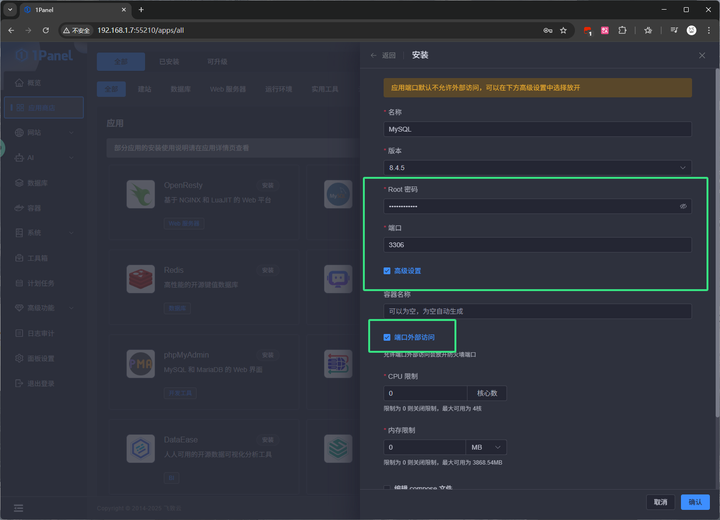
MySQL容器参数设置
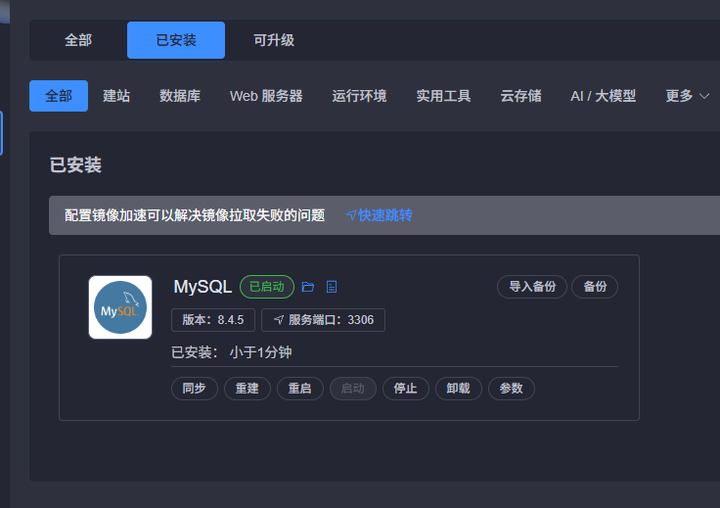
安装完成(一定要安装完成在进行下一步)
4.随意安装一个博客服务(本次演示以Halo为例)
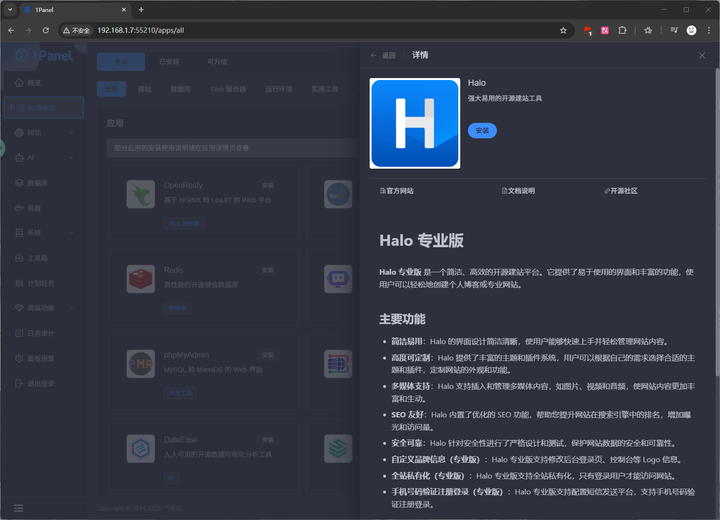
Halo安装页
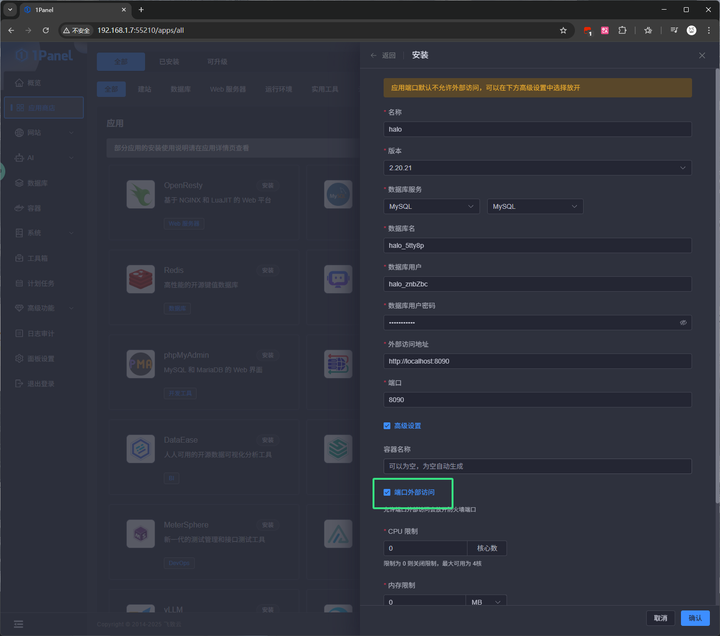
Halo容器参数设置
5.安装完成登录博客初始化页面完成初始化(IP+端口)
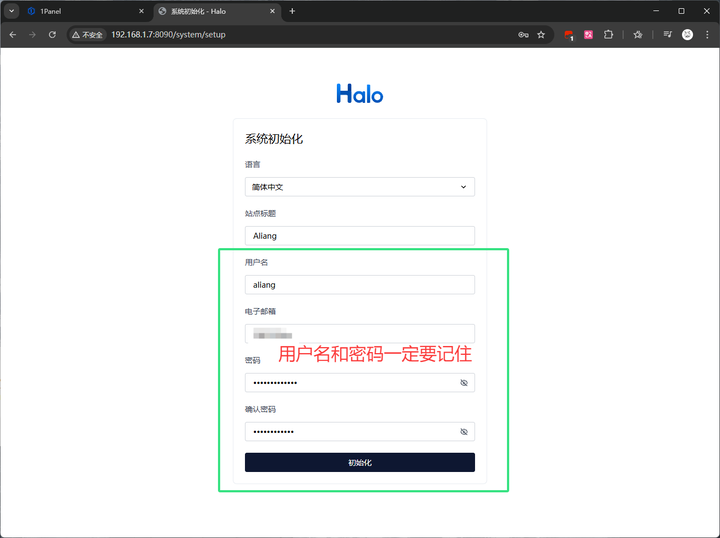
Halo初始化设置
6.使用IP+端口访问博客
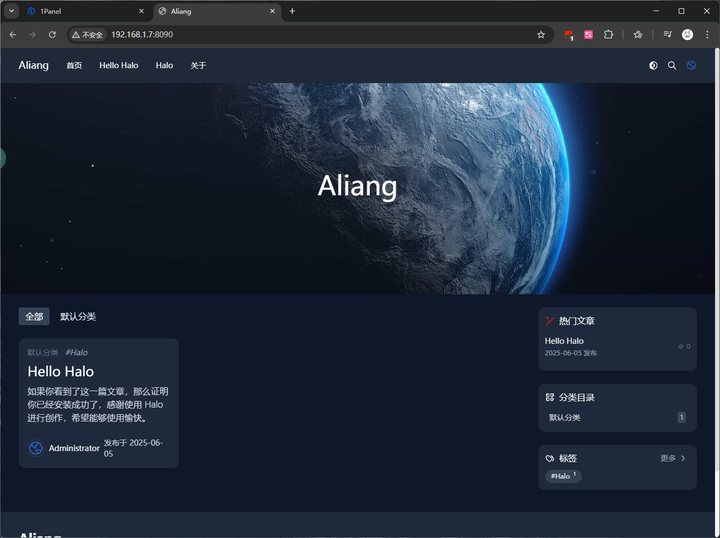
个人博客首页
绑定国际域名
1.下载cloudflare
wget https://github.com/cloudflare/cloudflared/releases/latest/download/cloudflared-linux-amd64.deb若是访问GitHub慢可以使用代理下载(GitHub Proxy 代理加速)找到可用的代理地址在下载地址前面加上(代理地址/即可)例如:wget 代理地址/https://github.com/1.txt
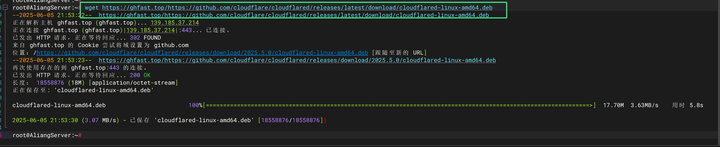
下载页
2.安装cloudflare
sudo apt install ./cloudflared-linux-amd64.deb3.验证安装是否完成
cloudflared --version
有版本号输出证明安装完成
4.登录cloudflare
cloudflared login
登录地址
5.登录完成授权国际域名
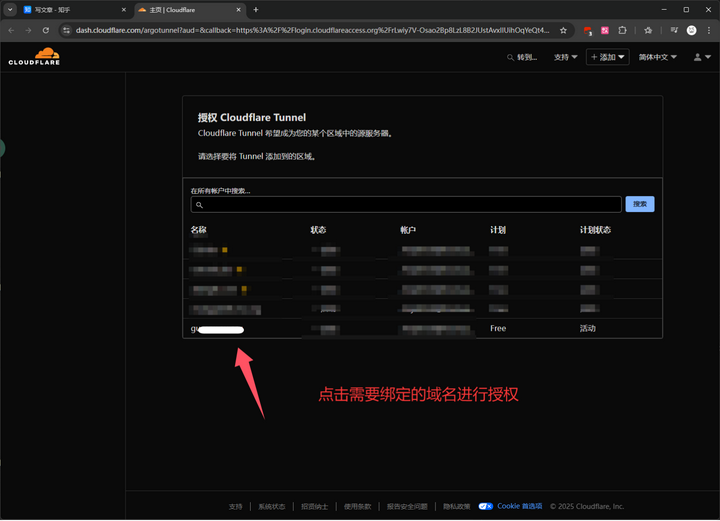
登录完成页
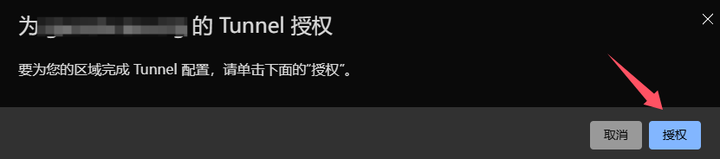
点击授权
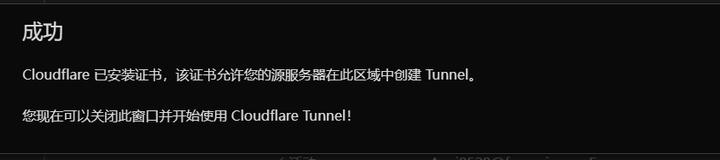
授权成功
6.检查终端输出信息
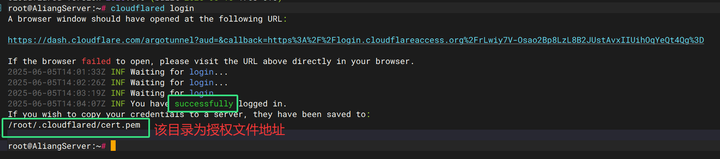
输出信息
7.设置Tunnel服务
cloudflared tunnel create 项目名称(随意只要记得住后面要用)8.建立域名解析
cloudflared tunnel route dns 项目名称 你的域名9.修改配置文件
#进入配置文件目录
cd /root/.cloudflared/10.新建配置文件config.yml
touch config.yml
#进入配置文件
vim config.yml配置文件信息
# tunnel 后面为刚才设置的 Tunnel 的项目名字
# credentials-file 后面为刚才修改的 json 文件绝对路径
# 两个 hostname 后面的域名为你的域名
# 其中的 IP 服务器的 IP 地址,端口为你的服务端口
tunnel: 项目名
credentials-file: /root/.cloudflared/根据你的配置文件目录下的文件名字.json(目录下对应的json文件)
ingress:
- hostname: 域名
service: http://你的IP:你的端口
- hostname: www.域名
service: http://你的IP:你的端口
- service: http_status:40411.安装cloudflare服务
cloudflared service install
安装输出信息
12.设置cloudflare服务开机自启,重启cloudflared服务,查看是否有报错信息
systemctl enable cloudflared
systemctl restart cloudflared
重启没有报错即可
14.强制使用HTTPS访问域名
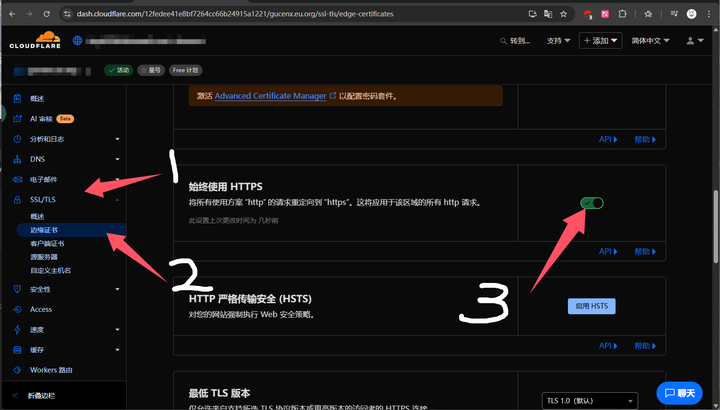
开始始终使用HTTPS
15.使用域名访问博客服务
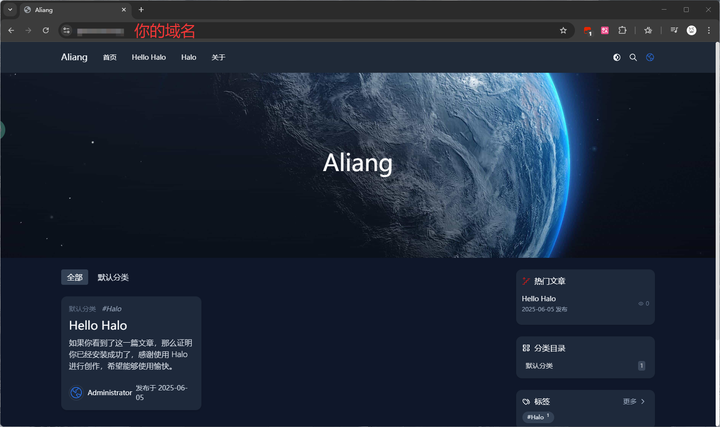
成功访问
本文是原创文章,采用 CC BY-NC-ND 4.0 协议,完整转载请注明来自 程序员小航
评论
匿名评论
隐私政策
你无需删除空行,直接评论以获取最佳展示效果